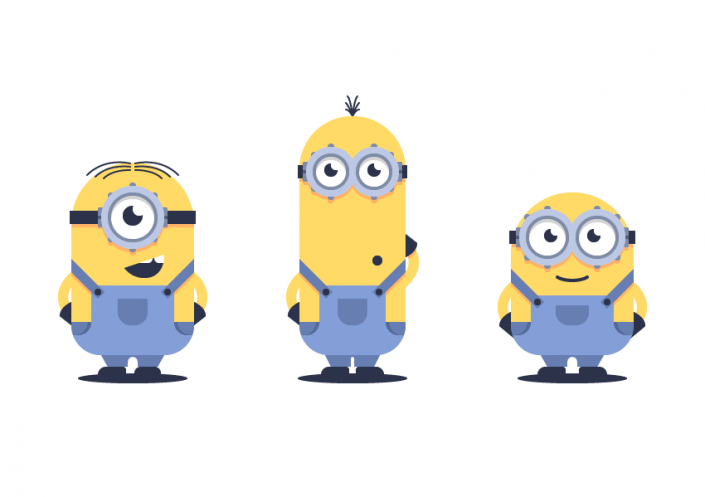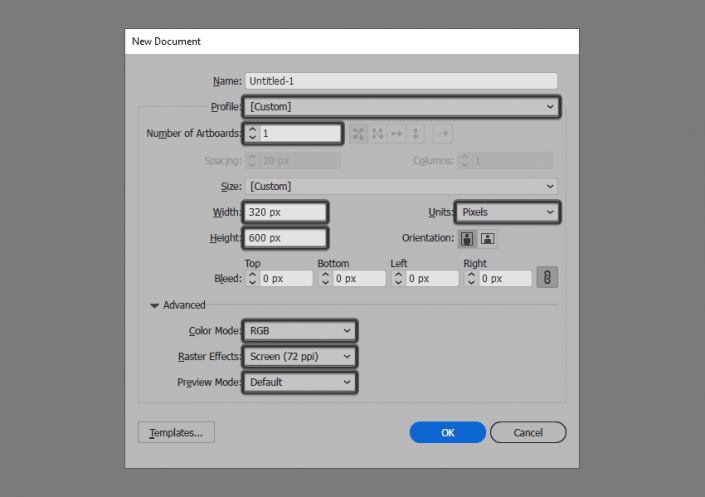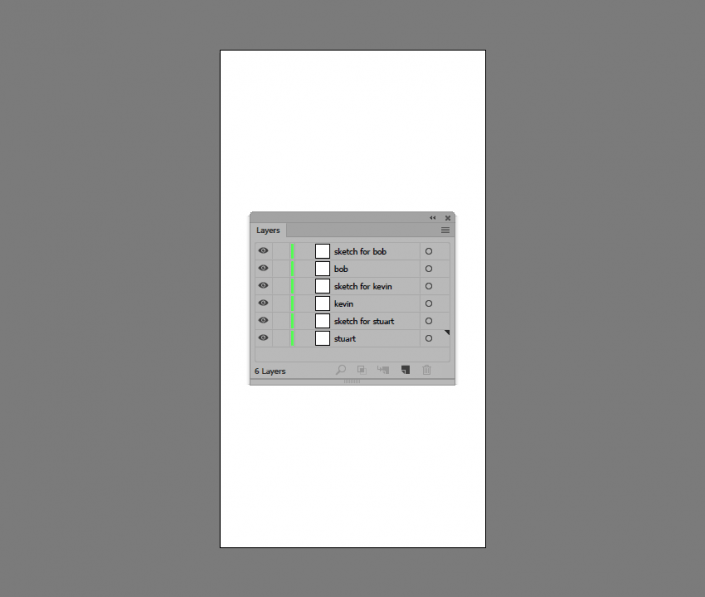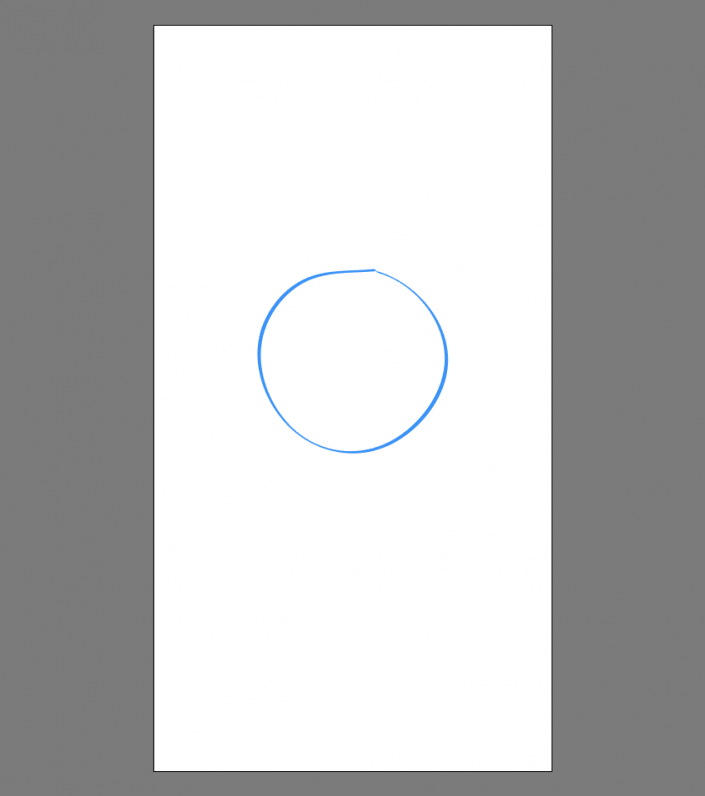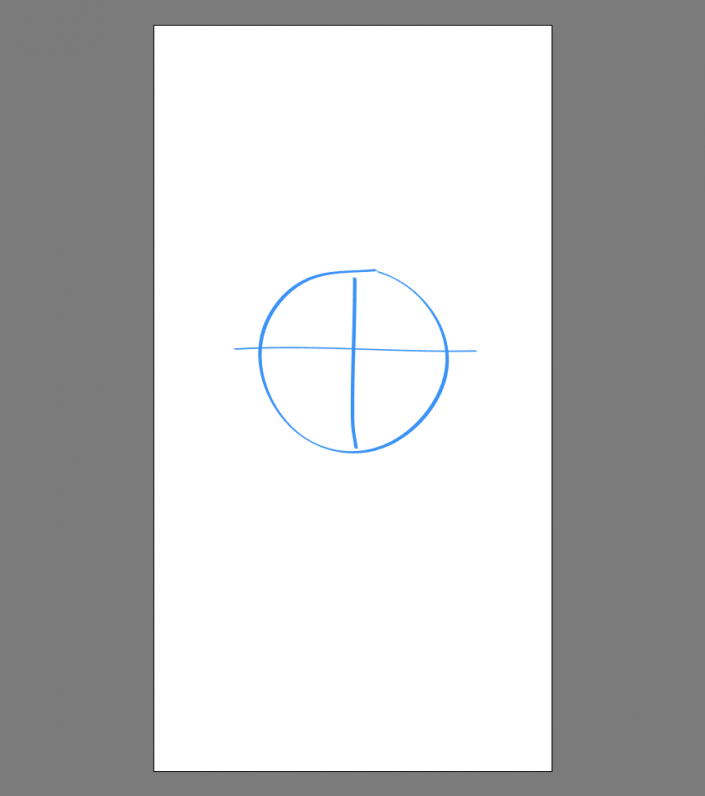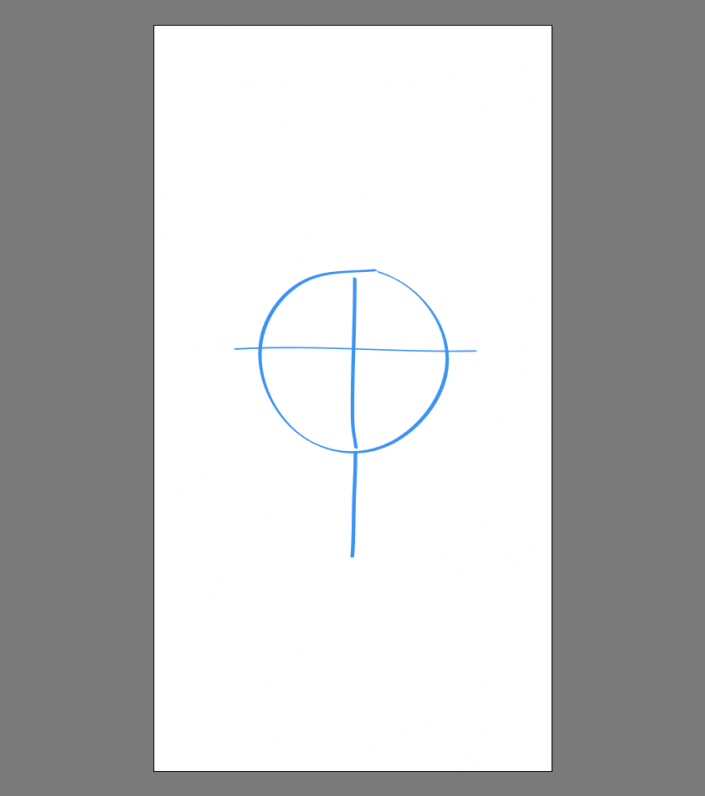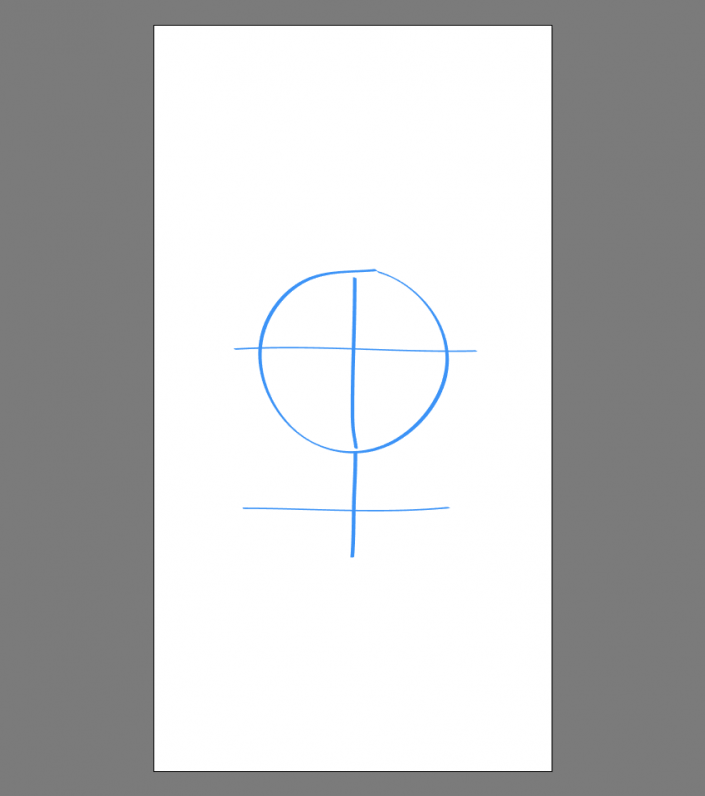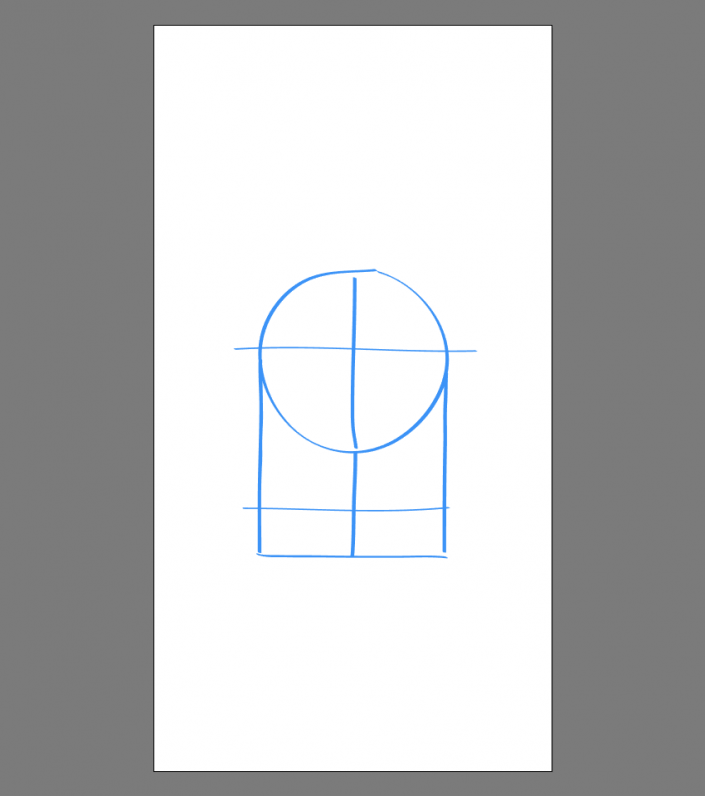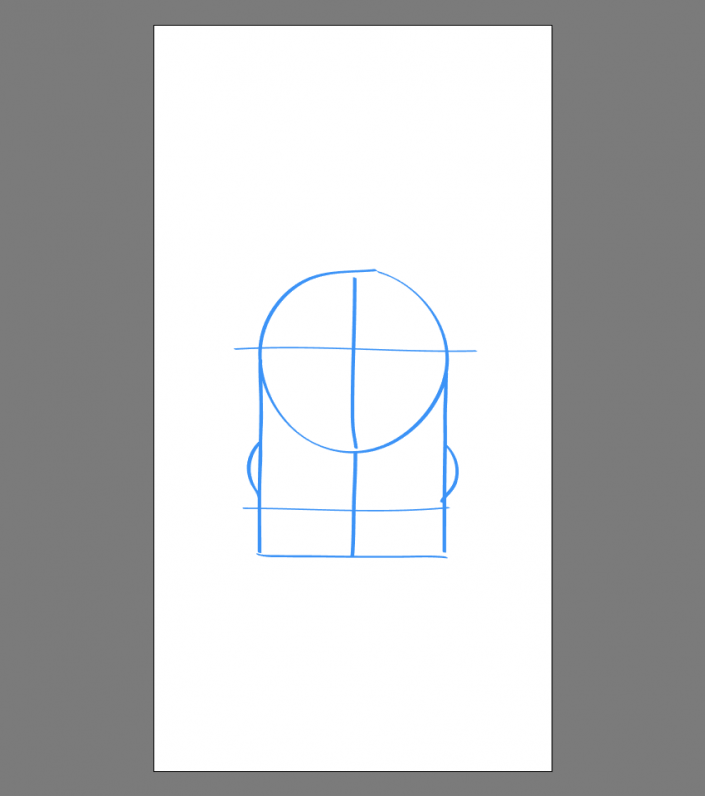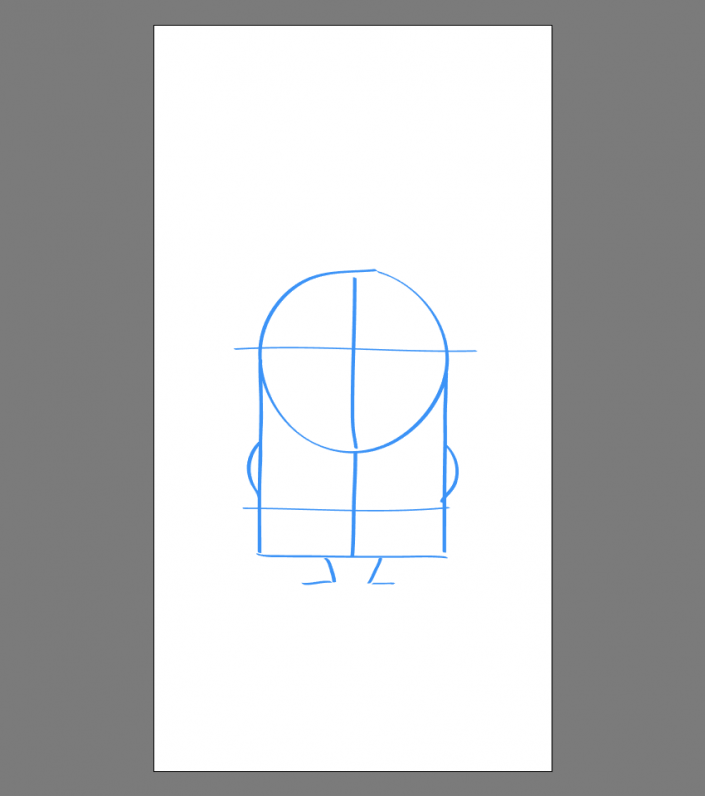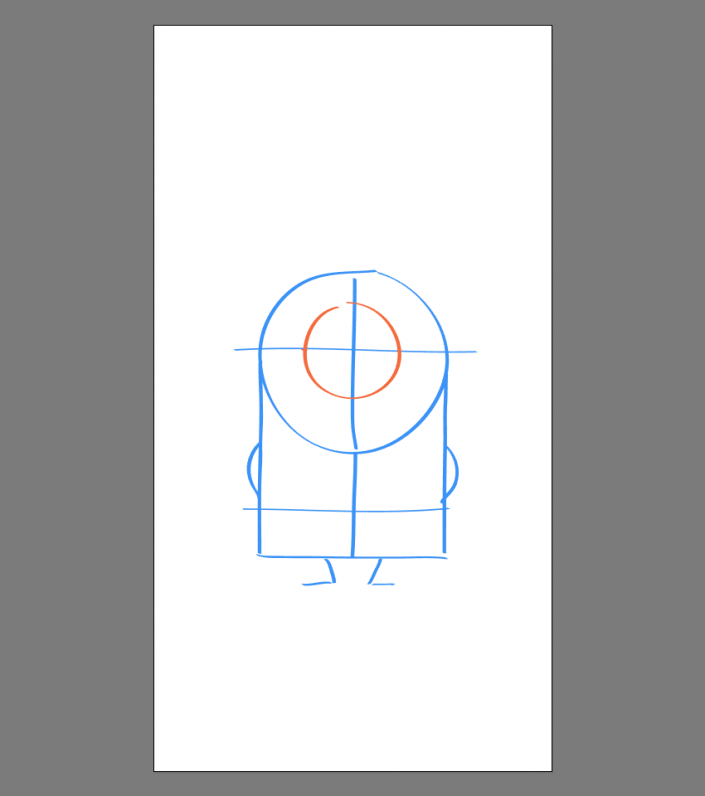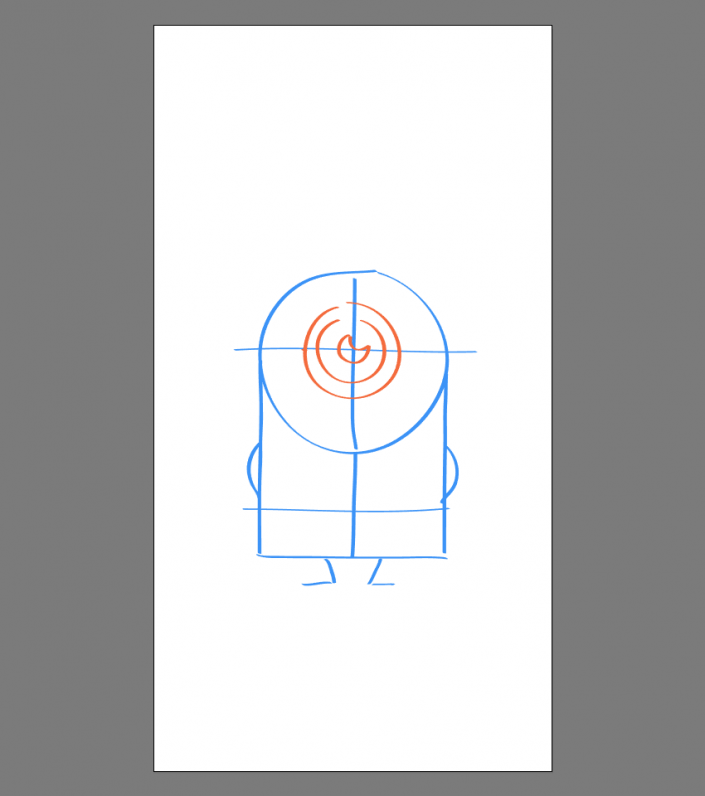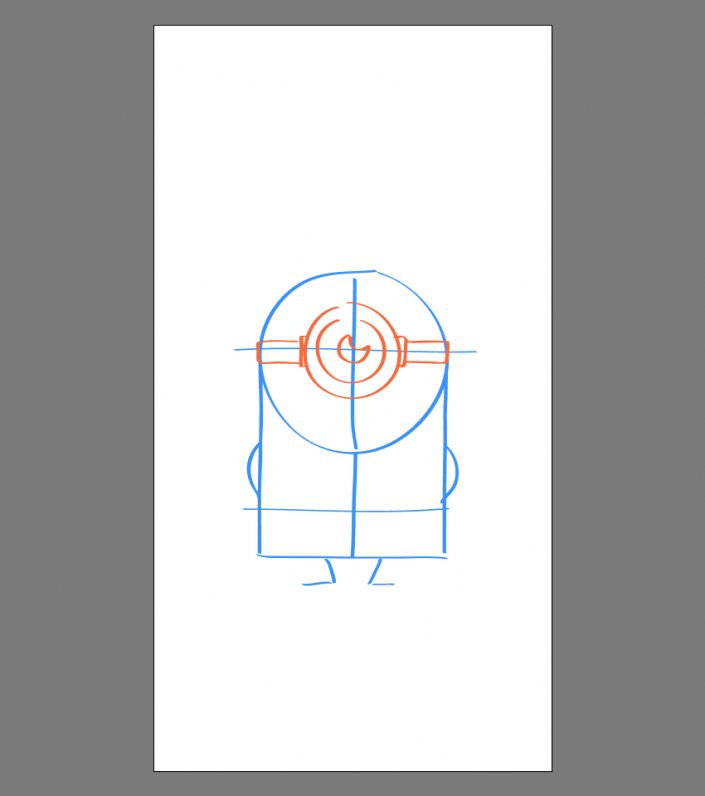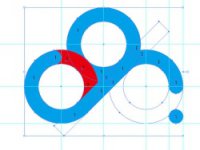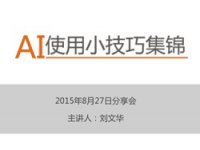AI插图制作,用AI制作一款萌萌哒的小黄人图案
本篇教程通过AI制作一款萌萌哒的小黄人图案,制作起来比较有趣,考验同学们的动手能力,整个教程在AI中完成,教程属于翻译教程,文中给的解释也比较通俗易懂,相信同学们根据教程所提示可以轻松完成制作,具体还是通过教程来学习一下吧,从学习中找到乐趣所在。
效果图:
操作步骤:
设置项目文件属性
启动并运行Illustrator,创建一个新文档(File> New或Control-N):
画板数量:1
宽度:320像素
高度:600像素
单位:像素
进入“高级”选项卡:
色彩模式:RGB
栅格效果:屏幕(72ppi)
预览模式:默认
创建图层
清晰明了的图层可以给我们的设计提供很大的便利,希望在以后进行创作的过程中都能养成这样的习惯。
打开“图层”面板,创建六个图层,我们将它们重命名如下:
第1层:斯图尔特
第2层:斯图尔特的草图
第3层:凯文
第4层:凯文的草图
第5层:鲍勃
第6层:鲍勃的草图
绘制斯图尔特
我们将首先绘制斯图尔特的大概形状,然后逐渐添加细节,直到我们得到一个满意的图案。废话不多说,让我们开始绘制第一个小黄人吧。
第1步
对于每个绘图项目,我们首先要弄清楚角色的整体结构,首先我们通过绘制头部的基本准则来实现第一步的操作。我们选择笔刷工具(B)并使用Illustrator的默认书法画笔(画笔库菜单>艺术> 书法)和1 px(#3994F7)画笔来绘制一个朝上的简单圆圈。完成后,将图层放置在画板底层。
第2步
绘制面部的中垂线和水平线,将其定位在头部的上半部分,如参考图像所示。稍后我们会使用这些线条为参考绘制小黄人的五官特征。
第3步
以头部的垂线下半部分的长度来确定角色身体的高度,接着用画笔继续进行身体的绘制。
第4步
使用一条水平线将身体的上部与下部分开,确保这条水平线比头部的水平线长。
第5步
使用第二条水平线划分身体的下端。
第6步
使用从圆的外边缘中心绘制两条垂线,一直向下到第三条水平线。
第7步
使用两条曲线创建手臂,将在它们放置在圆形和第二条水平线之间的位置。
第8步
最后,使用两条线画出腿部,两条水平线作为脚部,同时保证两条水平线水平对齐。然后使用Control-G键盘快捷键选择所有线条将其组合在一起,以便在以后需要时能够快速编辑它们。
第9步
现在,我们就可以给图形增添细节了,使用红色(#F46B3B)作为笔触颜色。这里绘制的是护目镜的外部部分。
第10步
创建护目镜的内部部分,然后是眼睛,正如我们所看到的那样,你学要绘制一个月牙的形状。
第11步
接下来,开始绘制眼镜两侧部分的带子。
第12步
然后绘制参考图像中护目镜的小螺栓。
第13步
学习 · 提示
相关教程